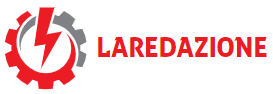Se non condividi la tua casa con nessuno e non hai paura dei ladri, probabilmente sei un po' stanco di dover inserire una password per accendere il computer.
Se non vuoi davvero eliminare la tua password su Windows (per ovvi motivi di sicurezza, ma anche perché avrai molti problemi a riconnetterti in seguito), è possibile che non sia necessario inserire la password. Password ad ogni avvio (o meglio dopo ogni modalità di sospensione). Per fare ciò, il metodo è lo stesso su Windows 10 e Windows 11.
Ma attenzione: non è quasi più possibile eliminare completamente la password. Quindi, dovrai sempre reinserirlo dopo aver spento il computer, ma almeno non dovrai farlo dopo aver messo il computer in modalità di sospensione, o dopo aver chiuso il laptop mentre è acceso, o in seguito. Dopo aver lasciato che il computer entrasse in modalità di sospensione dopo un lungo periodo di inattività…
Vai alle impostazioni del tuo computer, quindi alla scheda Account. Scorri leggermente verso il basso per accedere alle Opzioni di connessione. Una volta terminato, dovresti trovare l'opzione “Richiedi una richiamata dopo la tua assenza”. Seleziona l'opzione “Mai” e inserisci la tua password.
_
Segui Geco su Facebook, Youtube E Instagram per non perdere nessuna bella notizia, quiz e offerta.
Ricevi le nostre ultime notizie direttamente sul tuo WhatsApp iscrivendoti a Il nostro canale.

“Creatore di problemi. Appassionato di social media. Appassionato di musica. Specialista di cultura pop. Creatore.”